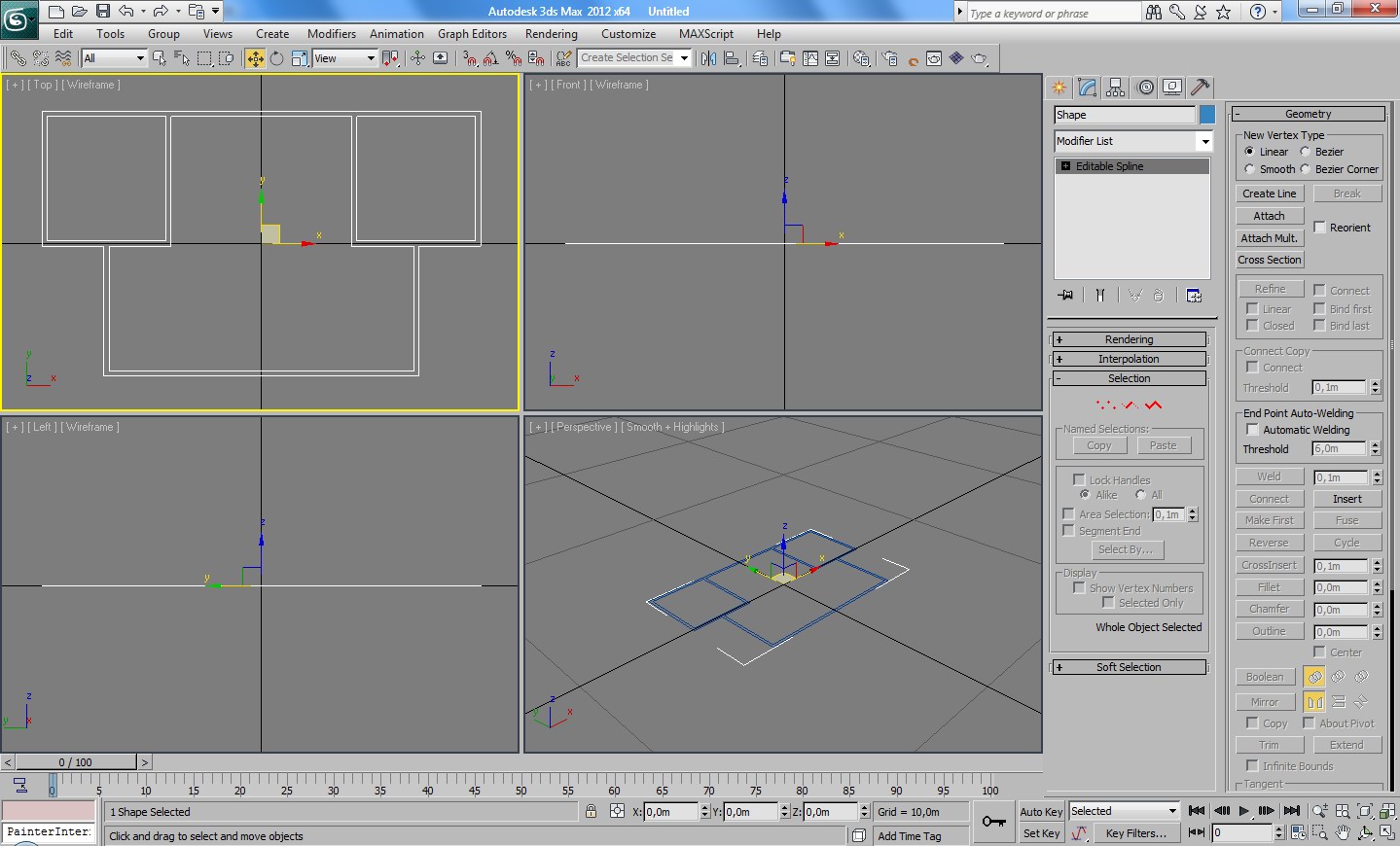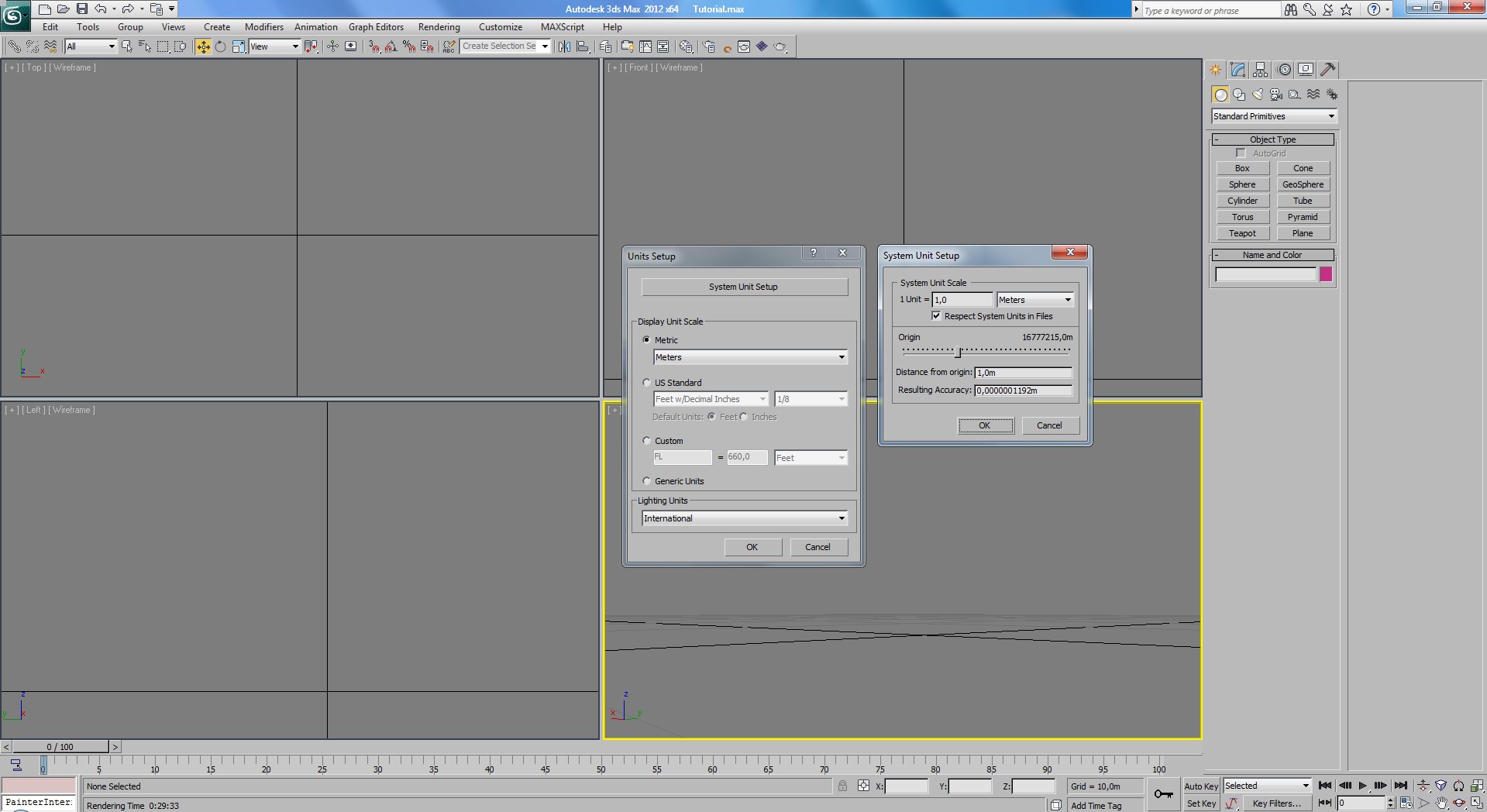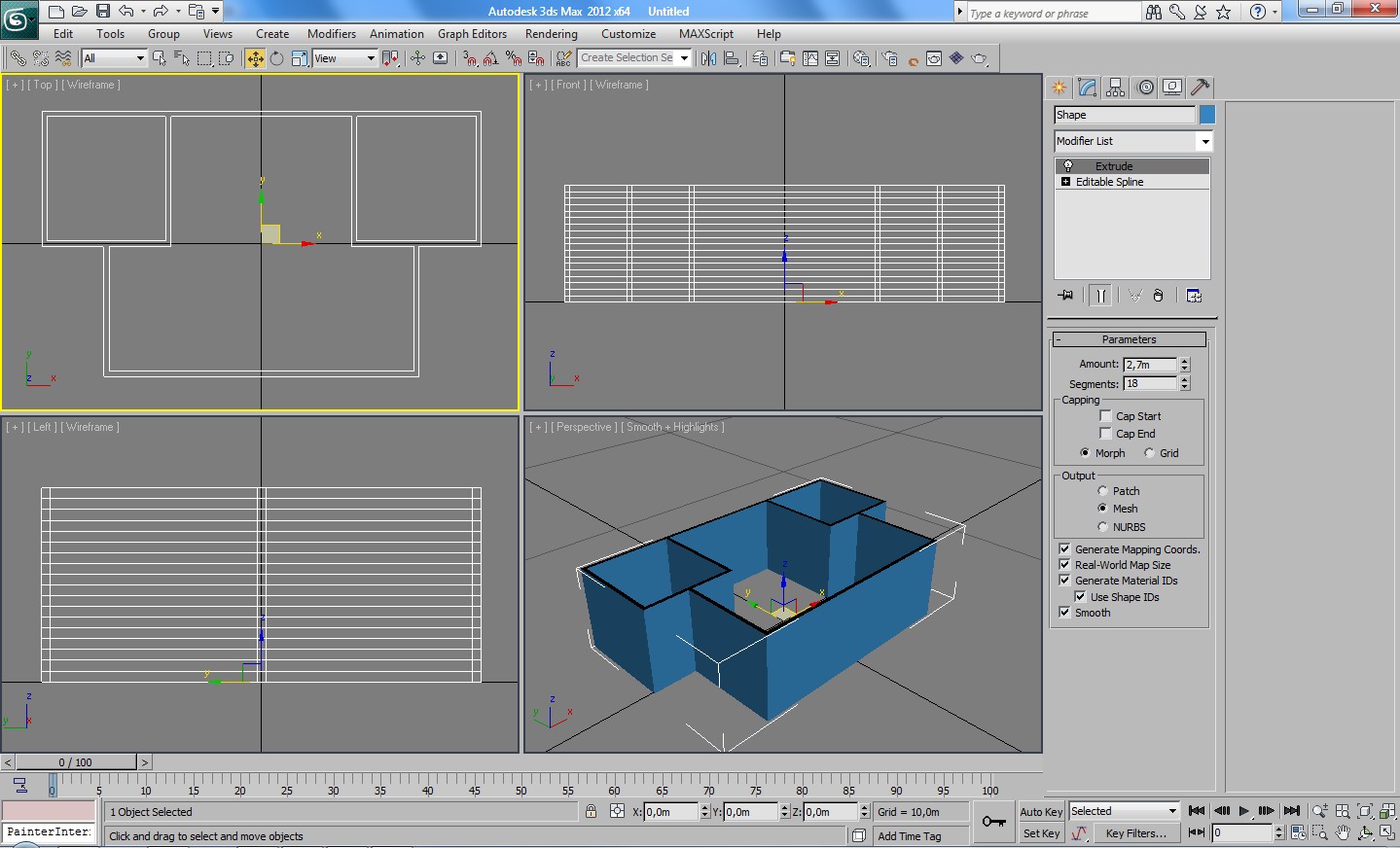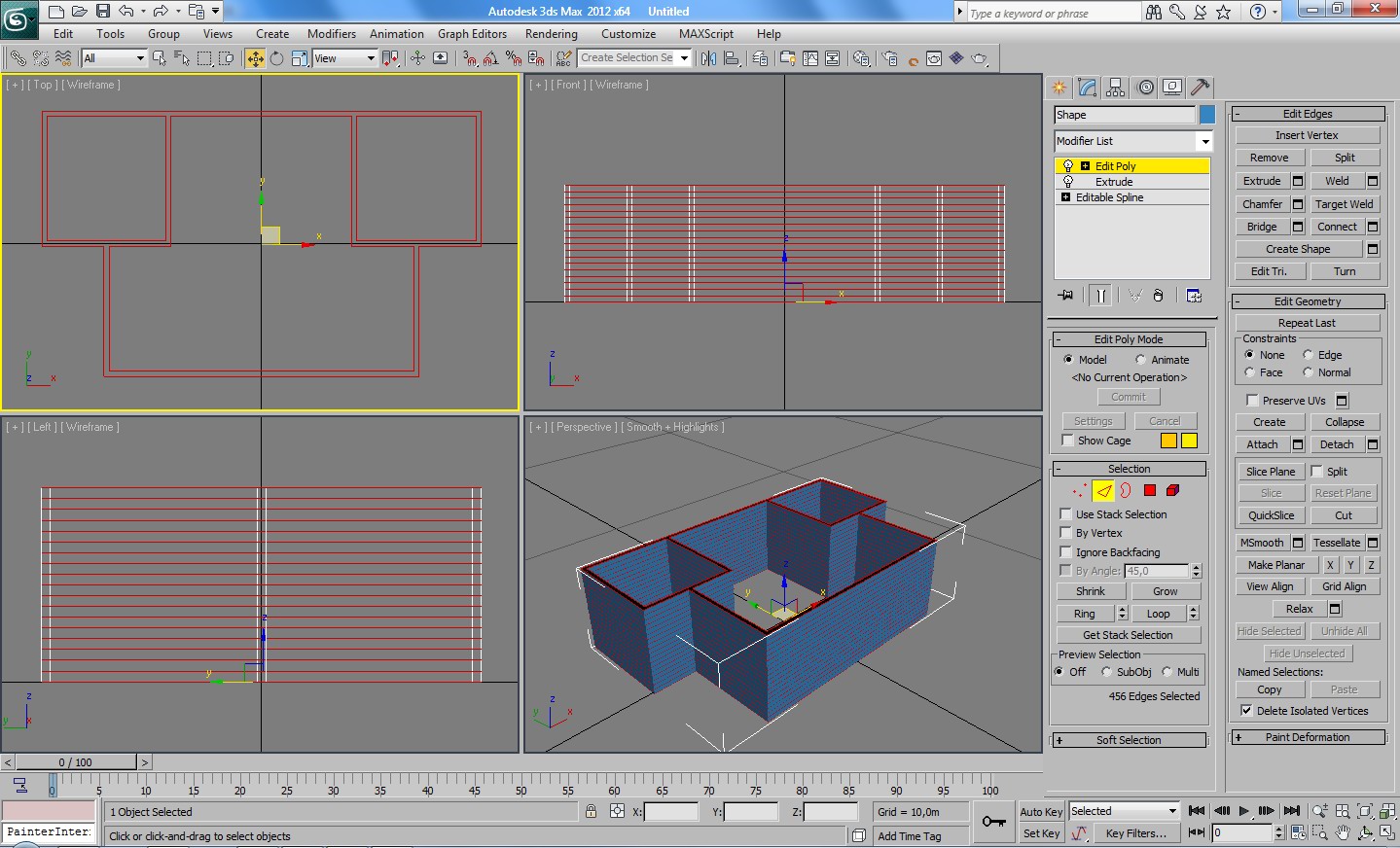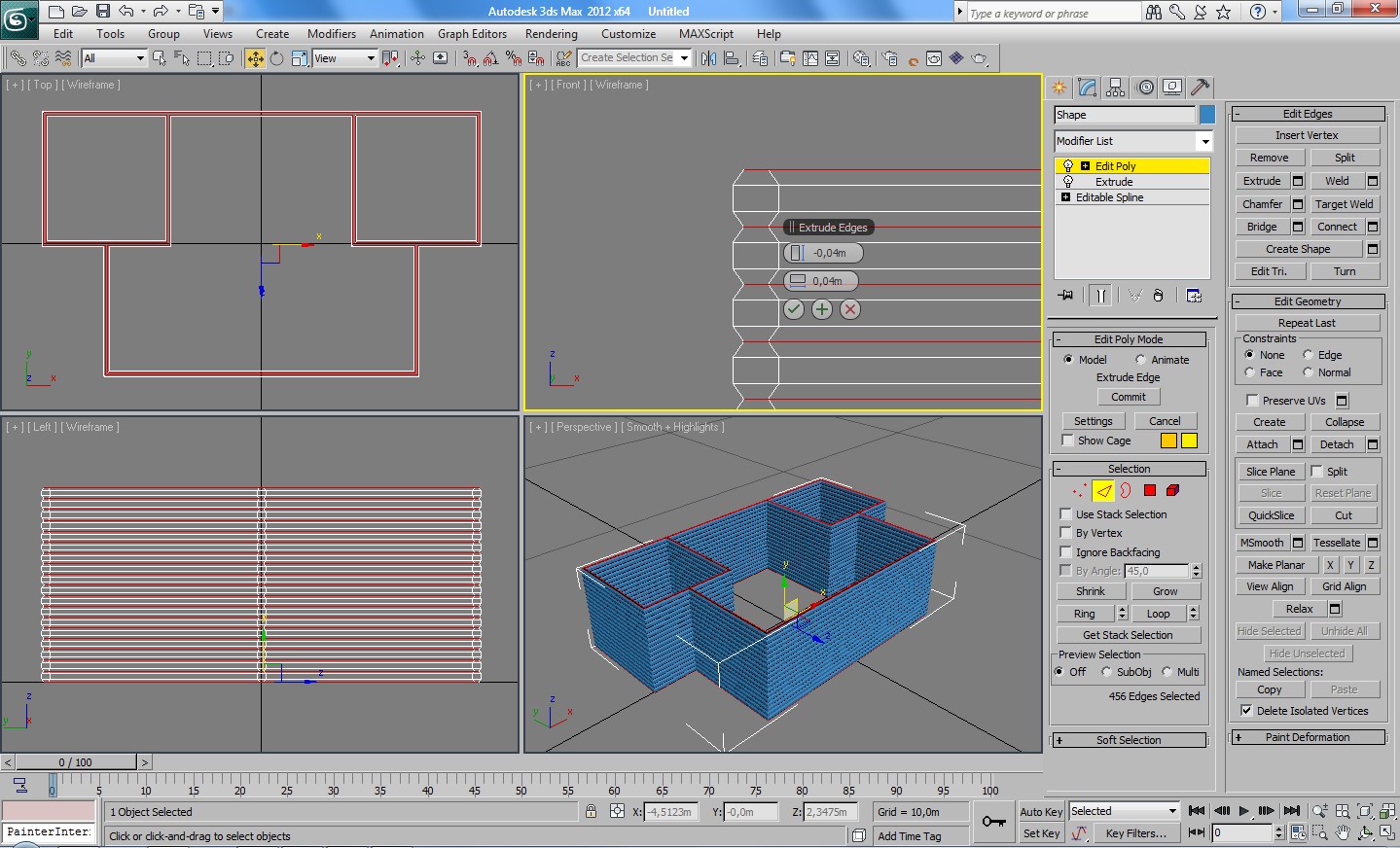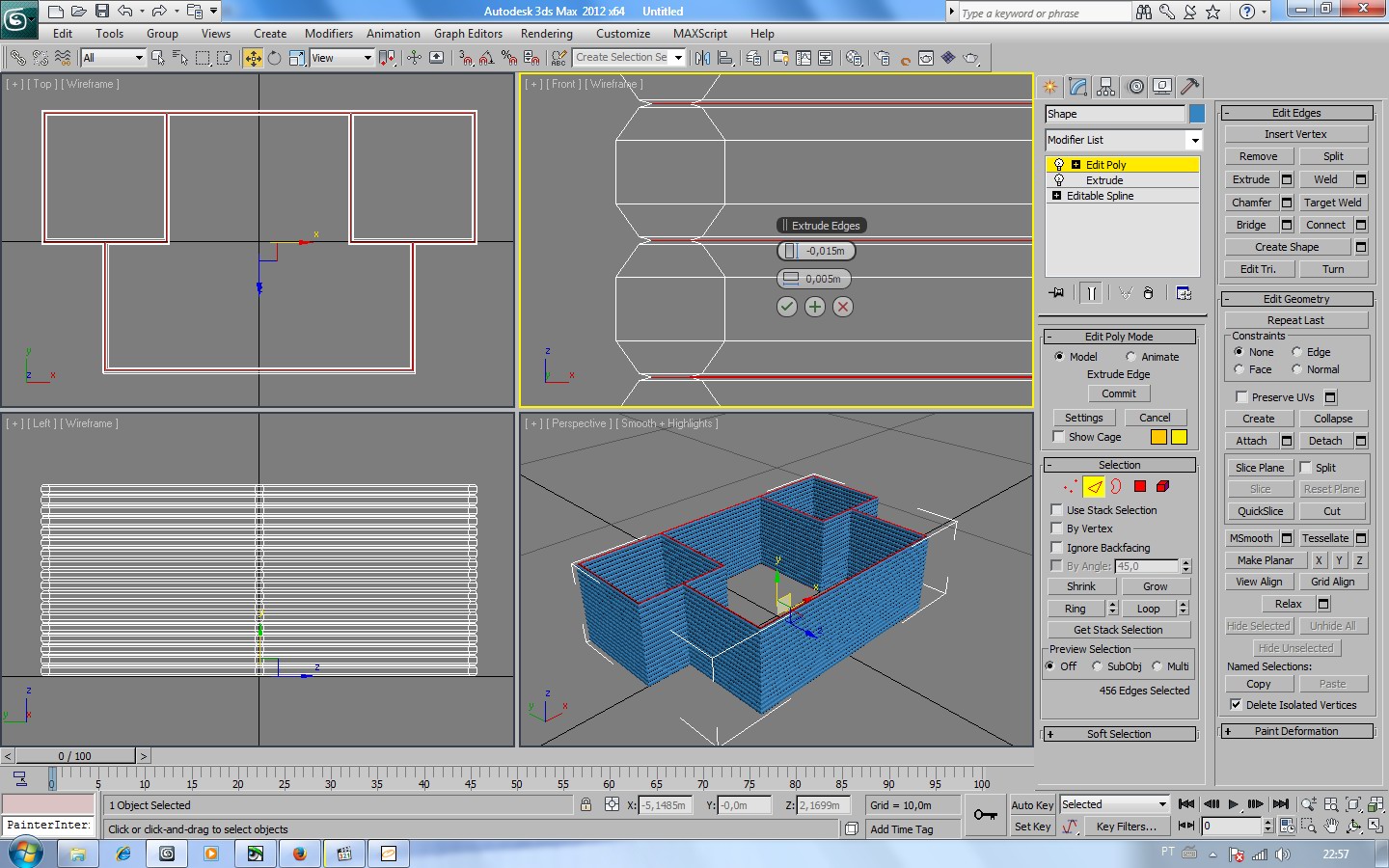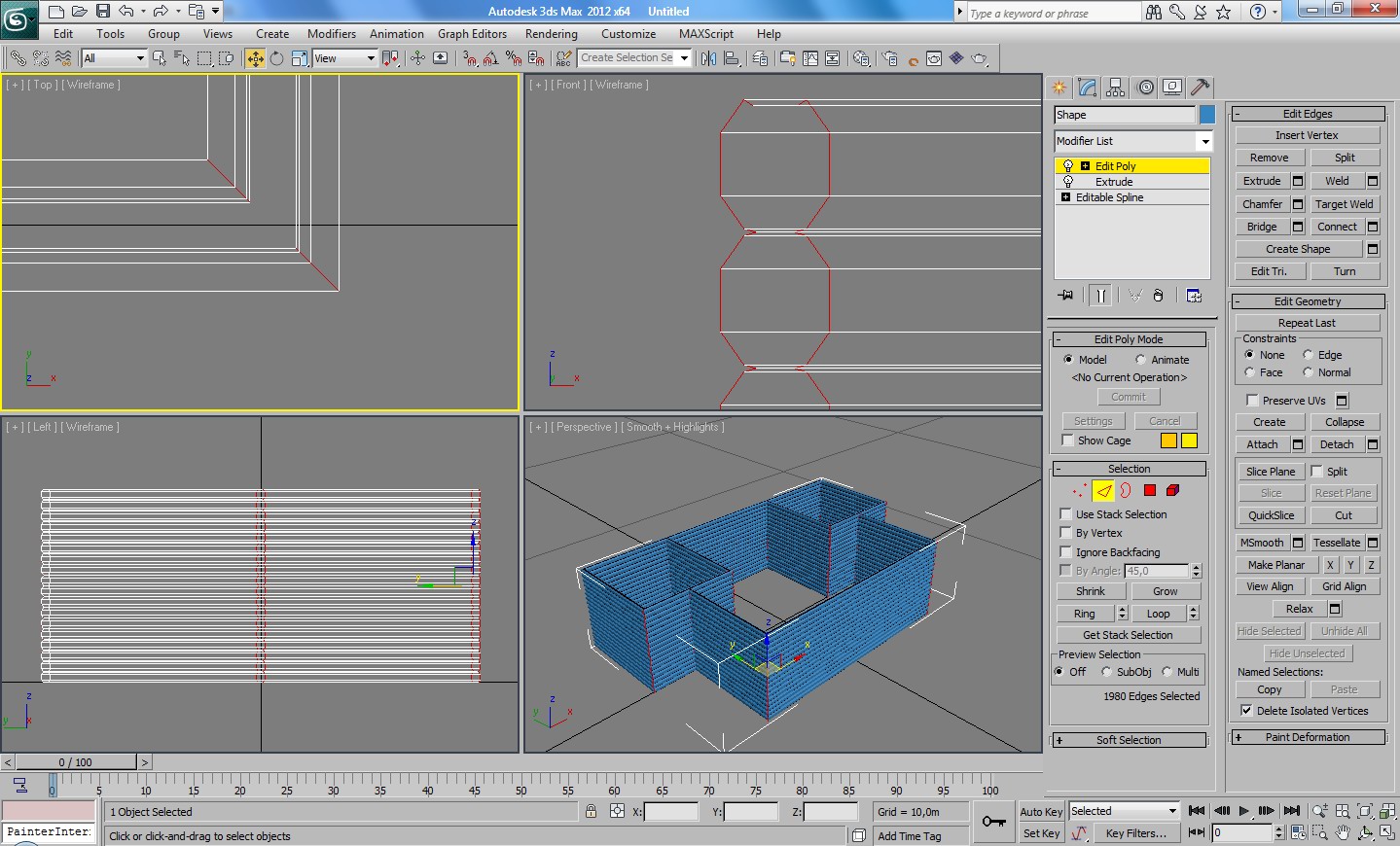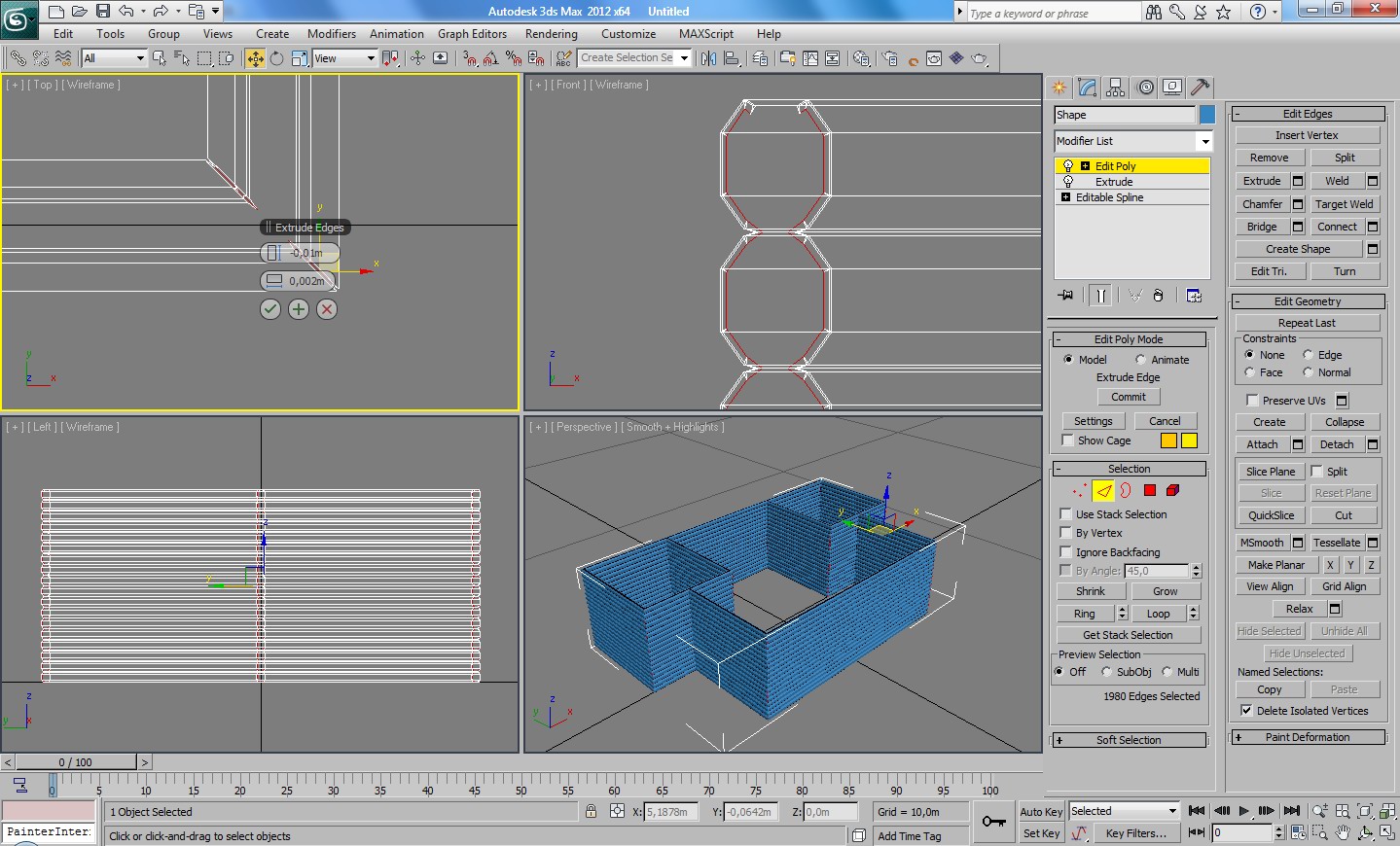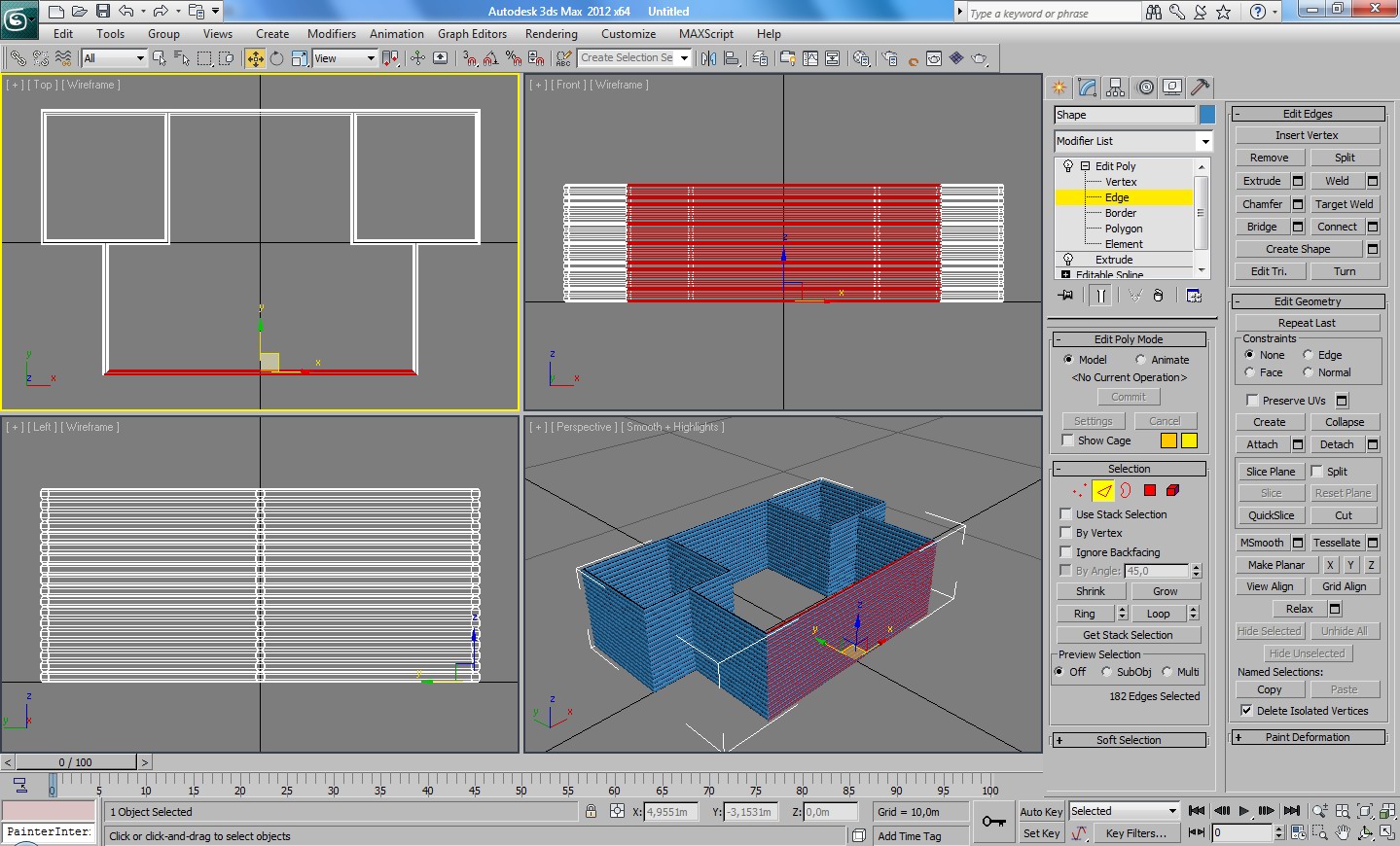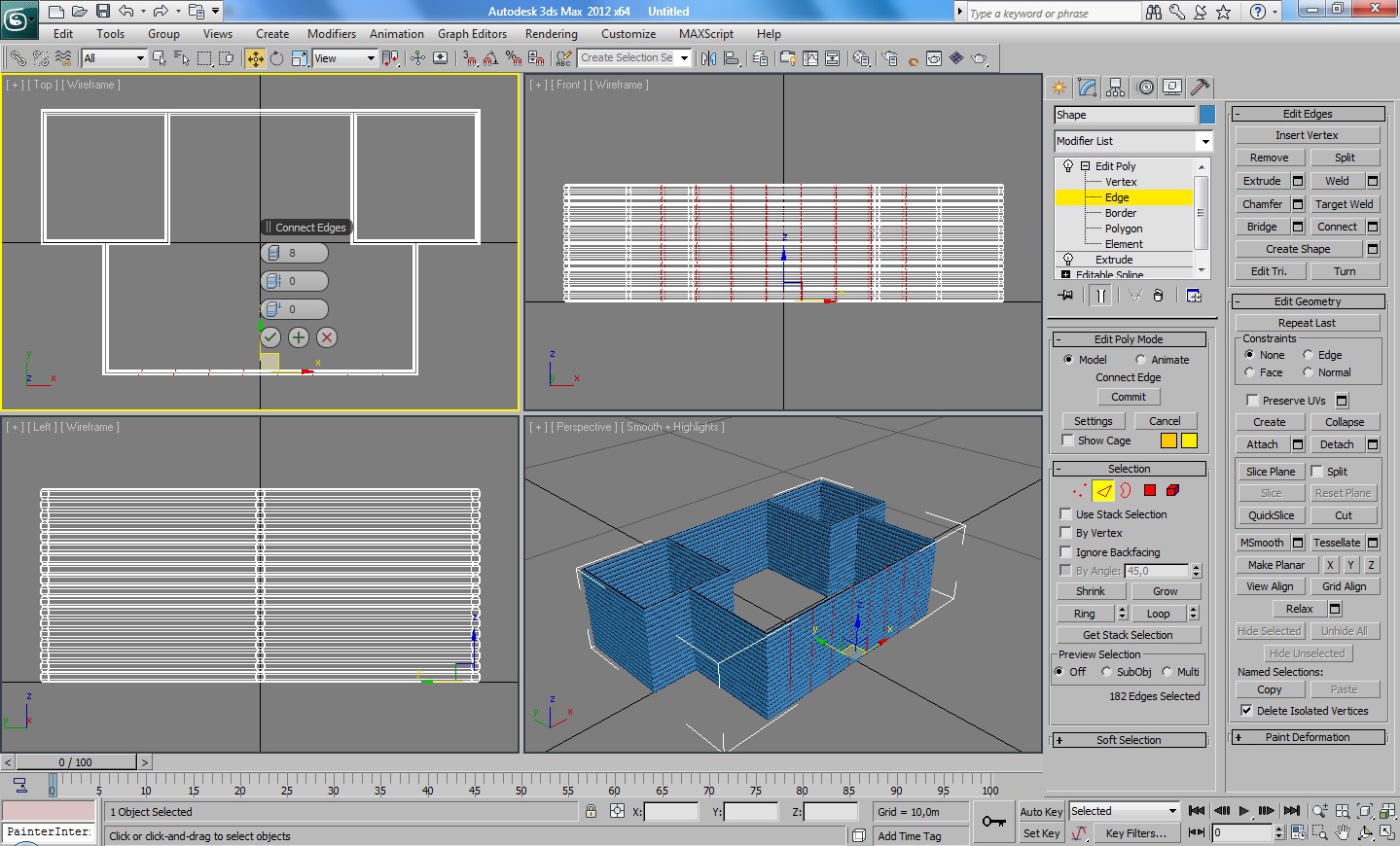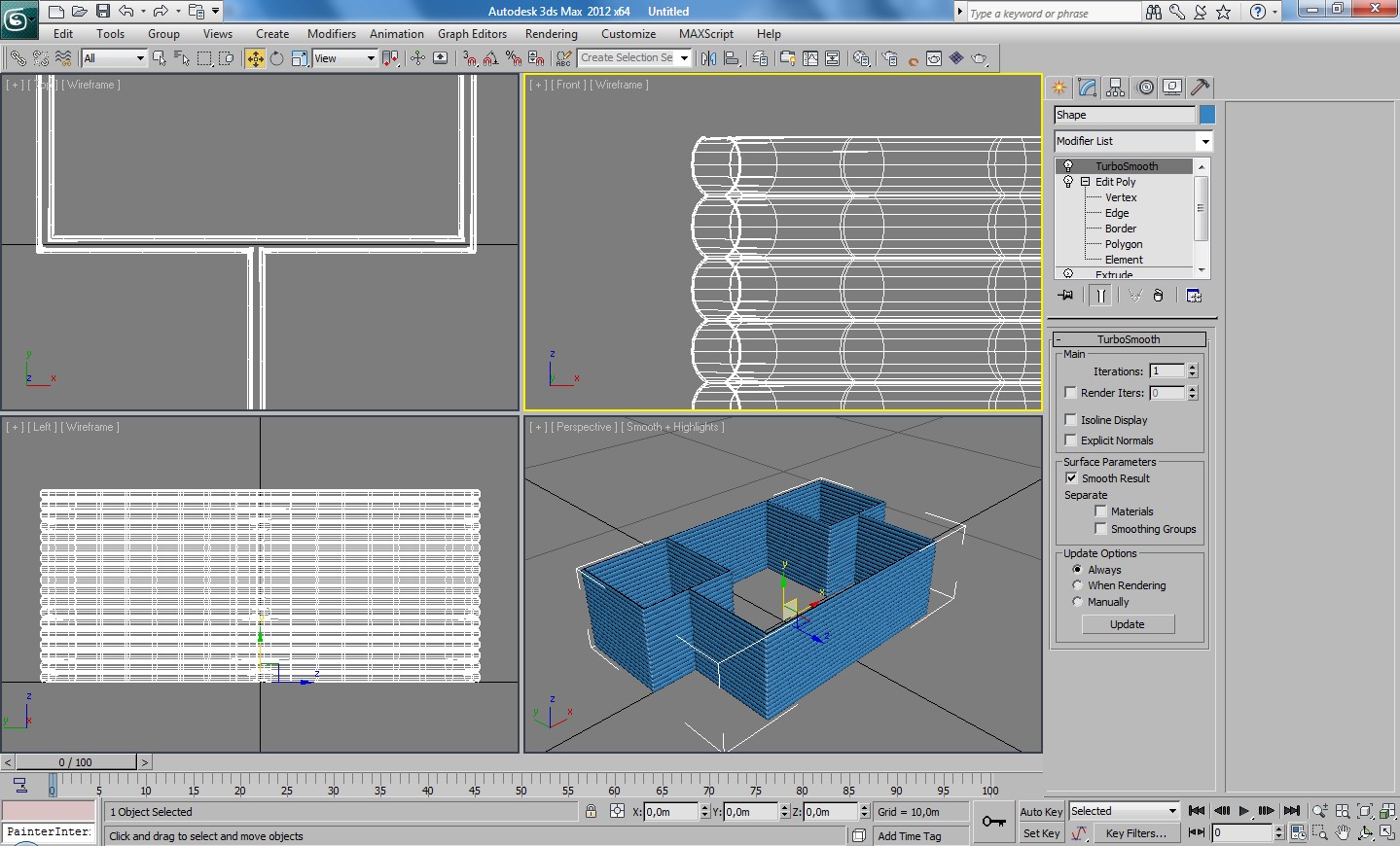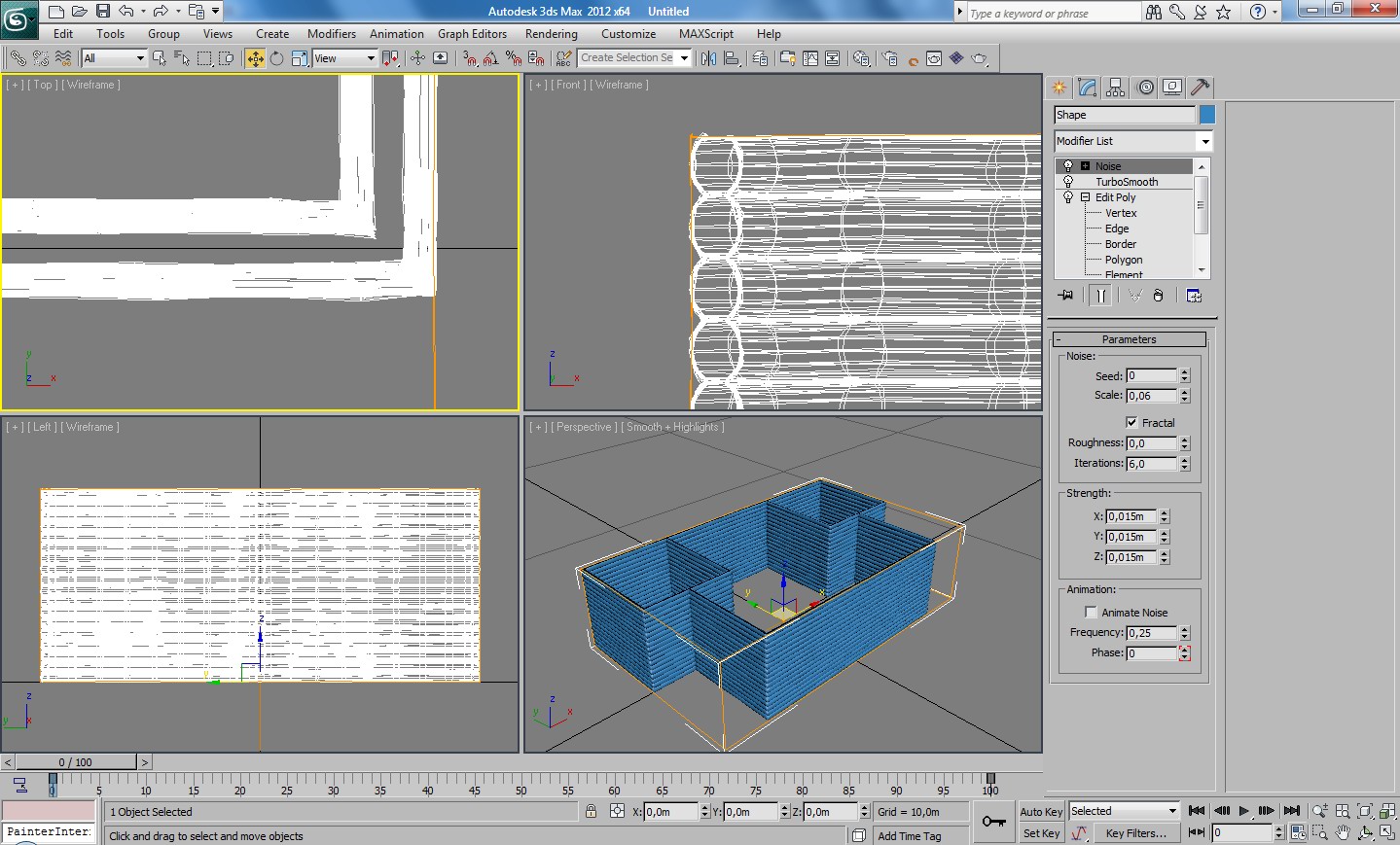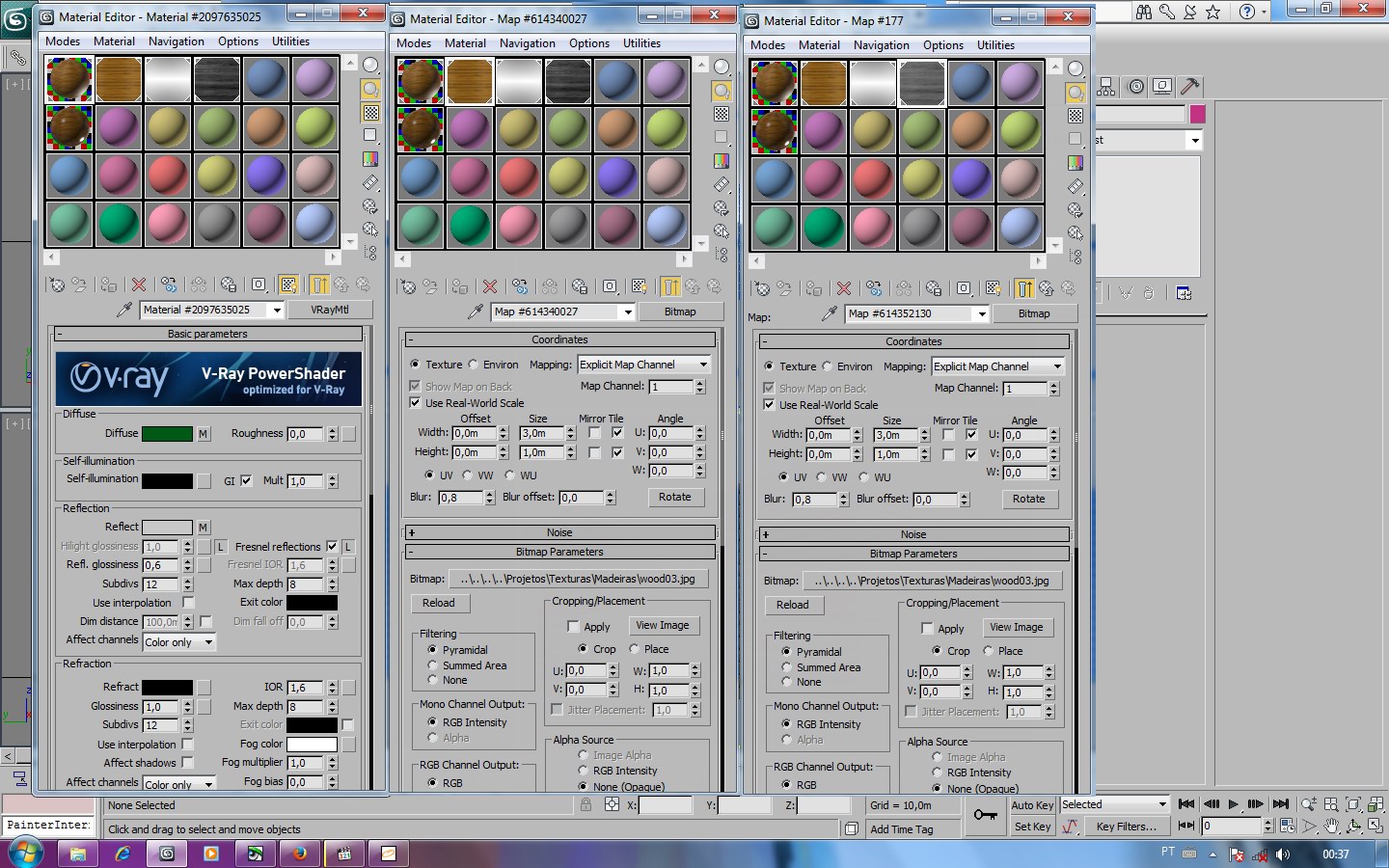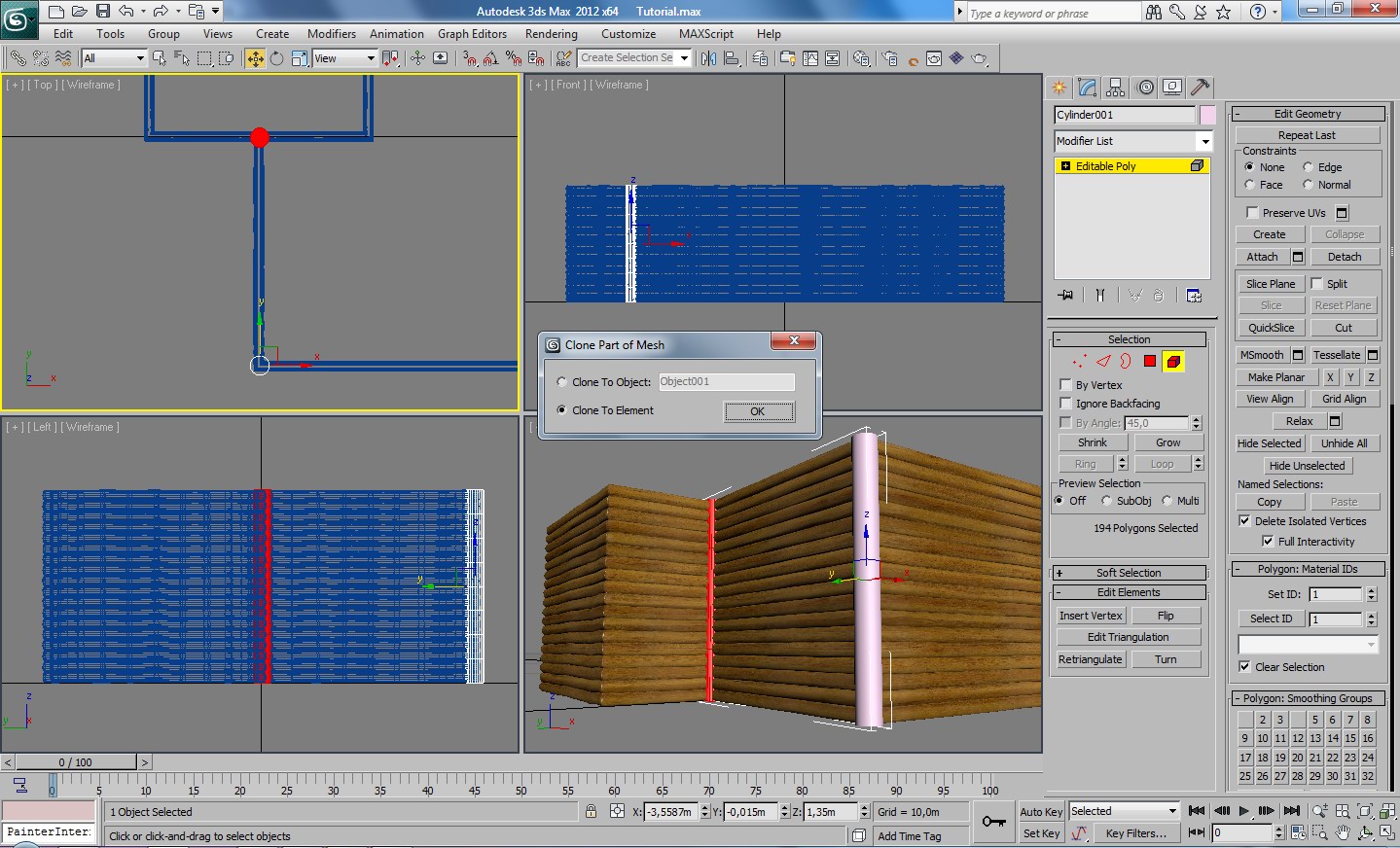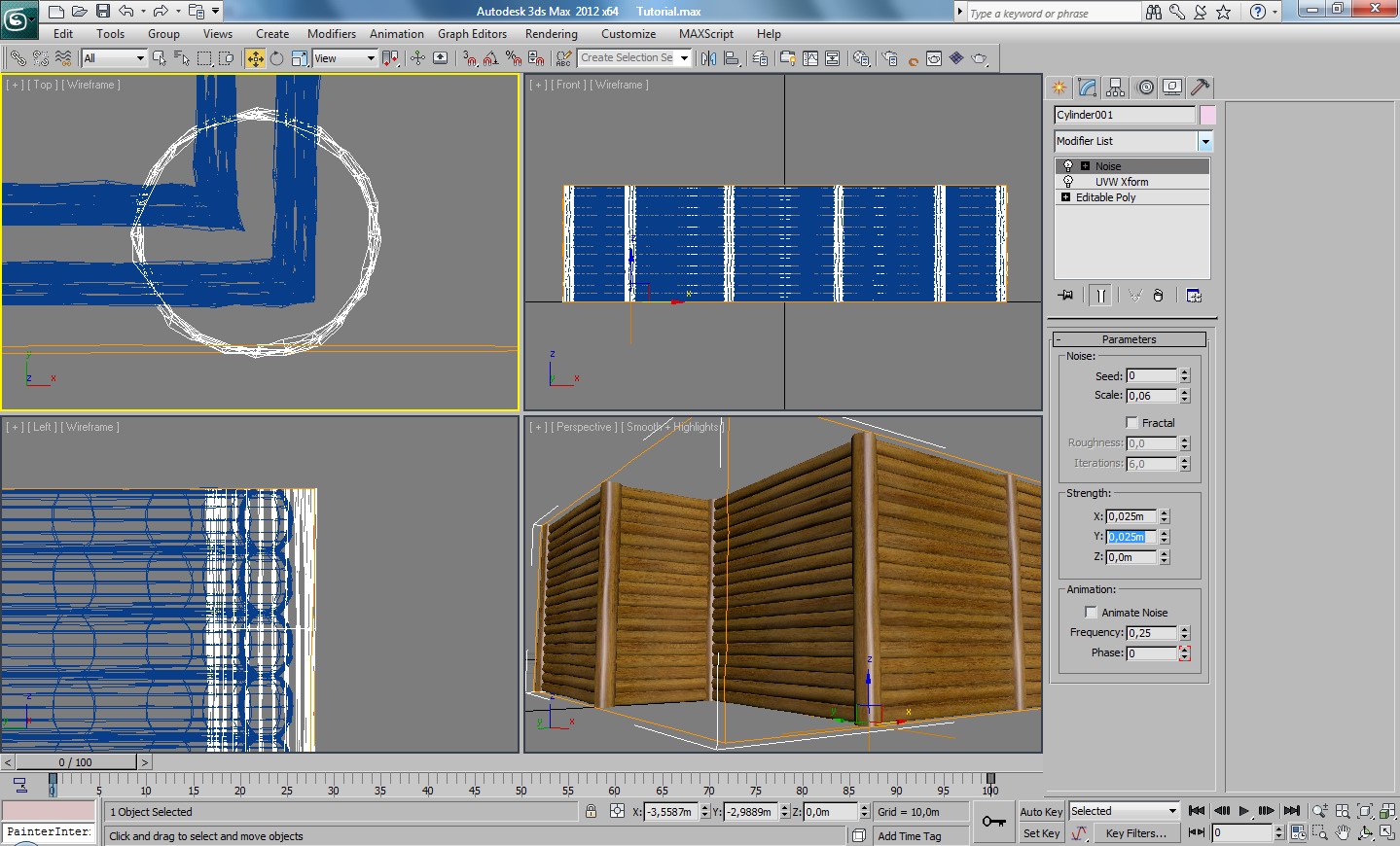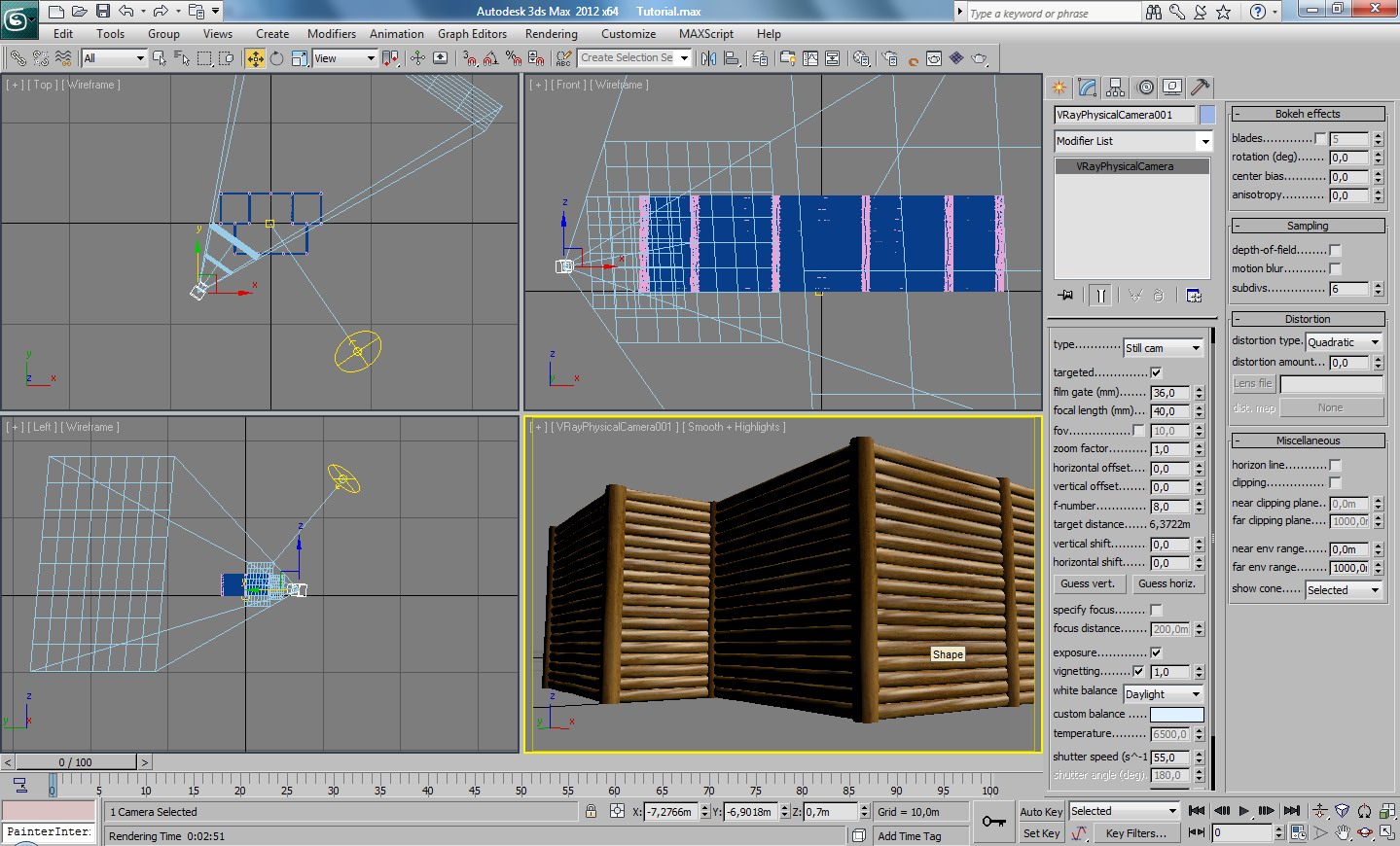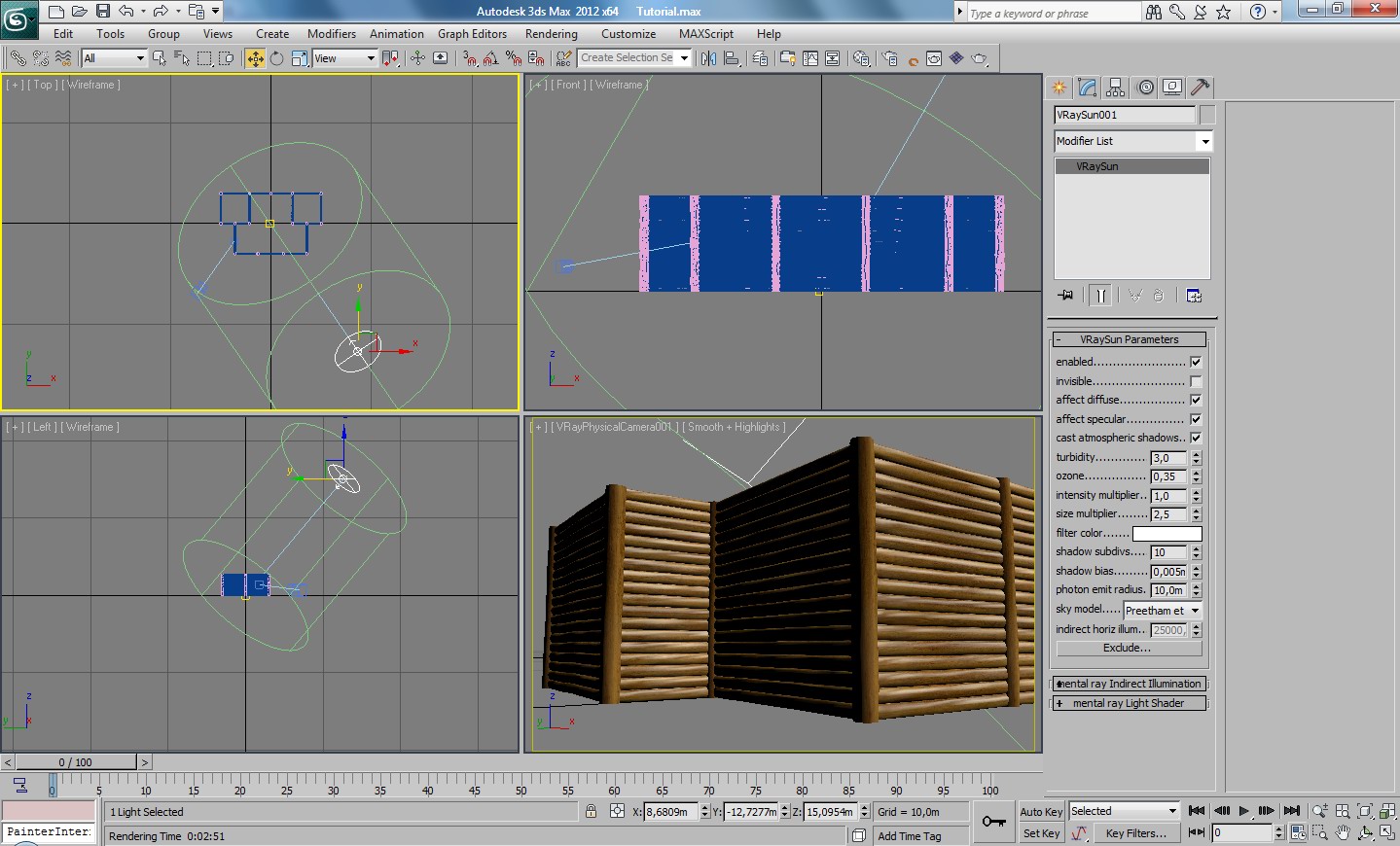Cursos e Bibliotecas Ver Mais
Galeria 3D1 Ver Mais

Fernando Cunha
Porto-Portugal - PR

leochung
Londrina PR - PR

EvandroGP
Paraná - PR

Peh
Santa Barbara D\'oeste - SP

Designer RS
Bento Gonçalves - RS - RS
Portfólios Ver Mais

AndreMaia
Feira de Santana BA - BA

sergino
boa vista/RR - RR

SONIC
Piedade-SP - PR

Hamt
São Paulo - AC
Tutoriais - Maquete eletrônica
Antes de mais nada, vamos acertar o sistema de unidades através do Units Setup. Como podem ver, sempre trabalho com a unidade metros, e todo mapeamento e texturização em Real-World Map Size para garantir o mapeamento em escala de todos os objetos e materiais criados.
Primeiro contrua o contorno das paredes que irão formar sua maquete. No caso, optei por uma construção simples em lines por ser mais simples.
Primeiro contrua o contorno das paredes que irão formar sua maquete. No caso, optei por uma construção simples em lines por ser mais simples.
Depois de construidas as paredes com lines, apliquei o modificador \"Extrude\" com as configurações mostradas.
A altura de 2,70 m que usei se deve a ser essa a altura usual de pé direito em construções e a divisão em 18 segmentos se deve ao fato de que quero que as toras tenham altura de 0,15 m.
Também optei por não usar capping nem inicial e nem final pelo fato de não serem necessãrios (não aparecerão) e assim tornar mais leve a modelagem e facilitar a aplicação de turbosmoth.
A altura de 2,70 m que usei se deve a ser essa a altura usual de pé direito em construções e a divisão em 18 segmentos se deve ao fato de que quero que as toras tenham altura de 0,15 m.
Também optei por não usar capping nem inicial e nem final pelo fato de não serem necessãrios (não aparecerão) e assim tornar mais leve a modelagem e facilitar a aplicação de turbosmoth.
Aplique \"Extrude edges\" nas edges selecionadas. As dimensões da extrusão podem ser modificadas a vontade, e nestas paredes optei por uma profundidade de 0,04 m na profundidade e largura que serão suficientes para dar a curvatura dos troncos depois de aplicado o modificador Turbosmoth.
Mantendo as edges selecionadas pelo \"Extrude\", aplique novo \"Extrude\" com as dimensões mostradas. Esse novo \"Extrude\" servirá para dar a impressão de que uma tora está \"colada\" a outra, além de quebrar a curvatura inversa que apareceria quando aplicarmos o Turbosmoth.
Aplique novamente \"Extrude\" nas edges selecionadas com as dimensões desejadas. Esse \"Extrude\" servirá para que o Turbosmoth mantenha as quinas das paredes e também para dar a impressão de que elas não são contínuas.
Agora que já terminamos de extrudar as edges poderiamos até aplicar o Turbosmoth, porém, como a intenção é de dar uma aparência rústica as toras, é necessário dividir as toras para que ao aplicarmos o modificador Noise haja divisões suficientes para que ele mostre as imperfeiçoes de diâmetro das toras.
Para isso selecionamos as edges das paredes (melhor fazer isso por trecho).
Para isso selecionamos as edges das paredes (melhor fazer isso por trecho).
E aplicamos Conect nas edges selecionadas. No caso optei por dividir em 9 partes (8 conexões). Repetimos isso em todas as outras paredes de forma que o espaço entre as edges sejam semelhantes.
Depois de subdividir todas as paredes, finalmente podemos aplicar o modificador Turbosmoth para ver como ficaram nossas paredes. A curvatura ficou suave, era essa a intenção, mas se quisesse mais acentuada era só aumentar a profundidade do primeiro \"Extude\" aplicado nas edges horizontais.
Depois do Turbosmoth aplicamos o modificador Noise e já temos o efeito de imperfeição nos troncos das paredes.
Depois de terminada a modelagem, vou criar o material Madeira que usarei nas paredes criadas. O material em si é simples (como mostra a imagem ao lado), mas tem um detalhe que é importante para lhe dar realismo que é a escala.
Como pode ver nos mapas de textura, o quadrinho \"Use Real-Word Scale\" está marcado e há um motivo para isso.
Realismo significa \"Escala Real\" em todos os sentidos, e de nada adianta eu ter a modelagem perfeitamente em escala se os materiais aplicados não estiverem também em escala real. Por esse motivo, trabalho com escala real (metros) não só na modelagem como também na texturização.
Como pode ver nos mapas de textura, o quadrinho \"Use Real-Word Scale\" está marcado e há um motivo para isso.
Realismo significa \"Escala Real\" em todos os sentidos, e de nada adianta eu ter a modelagem perfeitamente em escala se os materiais aplicados não estiverem também em escala real. Por esse motivo, trabalho com escala real (metros) não só na modelagem como também na texturização.
Agora já podemos aplicar o material criado as paredes e verificar se o mapeamento está correto (Notem que não apliquei nenhum mapeamento nos elementos criados, porém, ao extrudar as paredes deixei marcada as opçãos \"Generate Mapping Coords\" e \"Real-World Map Size\").
Agora que as paredes estão prontas, vou criar os pilares. Para eles optei pela primitiva Cilynder com as dimensões mostradas (notem que novamente as opções \"Generate Mapping Coord\" e \"Real-World Map Size estão marcadas).
Eu poderia criar um cilindro para cada pilar, porém, ao invés disso, converti meu cilindro em \"Editable Poly\", selecionei o cilindro com \"Element\" e o copiei para todos os cantos e lugares que achei necessário e apliquei o material.
Ao aplicarmos o material já vemos que a textura está no sentido errado e para corrigir isso aplicamos o modificador UVW XForm, rotacionando o sentido da textura em 90º (Rotation = 90º), preservando o restante do mapeamento original.
Finalmente aplicamos o modificador Noise e está pronta nossa modelagem, mapeamento e texturização com materiais.
Agora é só criar uma VRayPhisycalCamera e Um VRaySun (as configurações que usei aqui são bem básicas e não são as que uso normalmente).
Bem, aproveitei as paredes que modelamos e texturizamos para criar rapidamente estas duas imagens, acrescentando as esquadrias, o telhado, a pergola (que foi criada da mesma forma que os pilares), a fundação, piso e vegetação, para mostrar como ficariam em uma imagem pronta.
Espero ter ajudado a todos, assim como muitos dos tutoriais que li aqui me ajudaram.
Um abraço a todos,
Celso
Espero ter ajudado a todos, assim como muitos dos tutoriais que li aqui me ajudaram.
Um abraço a todos,
Celso
Faça o login para poder comentar
Antonio Neosmar
Comentou em 26/10/2017 12:52
Ver comentário
Gaona
Comentou em 13/03/2014 14:31
Ver comentário
venny
Comentou em 12/03/2014 12:42
Ver comentário
Gaona
Comentou em 11/03/2014 10:39
Ver comentário
Joao
Comentou em 11/03/2014 09:50
Ver comentário
wmiler
Comentou em 10/03/2014 20:50
Ver comentário
Marcelo
Comentou em 10/03/2014 16:56
Ver comentário
Gaona
Comentou em 10/03/2014 14:47
Ver comentário
Gaona
Comentou em 10/03/2014 12:39
Ver comentário
Bianca Loyo
Comentou em 10/03/2014 11:59
Ver comentário
VOCÊ TAMBÉM PODE SE INTERESSAR POR:
Usuários conectados
Total de mensagens publicadas pelos membros da comunidade: 711142.
Total de membros registrados: 138642
Últimos membros registrados: samurossi, ruirjcj, djzecarlos, rafabittencourt, João_naoseuoqbotar:(, dineh, Fadden, Leod.
Usuário(s) on-line na última hora: 275, sendo 12 membro(s) e 263 visitante(s).
Membro(s) on-line na última hora: Roberto Movanni, Gabriel.C, Joao Barreto, Ricardo Paranhos, djzecarlos, Fabio Amorim, mandrade, Reinaldo Silva, Celso Borttoloto, JesusEnzo , Duda, Osires Mathoso.
Legenda: Administrador, Especial, Moderador, Parceiro .